
Am 21. März hat Apple ein brandneues iPhone veröffentlicht – das iPhone SE. Es soll das beste 4-Zoll Smartphone aller Zeiten sein. Wenn Apple nicht seine Tradition bricht, dürfen wir uns im Herbst über das neue iPhone 7 und iPhone 7 Plus freuen. Viele Nutzer warten schon sehnsüchtig auf die neueste Version der beliebten iPhones. So oder so möchten sicher auch Sie von einer größeren Speicherkapazität profitieren. Doch wir wissen schon jetzt, dass sich Apple das gut bezahlen lässt. Die iPhones werden umso teurer, je größer der Speicher sein soll. Wenn Ihr Budget beschränkt ist, sollten Sie auf ein iPhone mit einem kleinen Speicher zurückgreifen und alle wichtigen Dateien regelmäßig extern speichern. So sparen Sie letztendlich auch Speicherplatz auf Ihrem iPhone. Wir stellen Ihnen in diesem Artikel drei Methoden vor, um ganz einfach iPhone 7 Dateien sichern zu können.
Drei praktische Methoden für iPhone 7 Backups
Methode eins: AirMore FlashDisk
AirMore FlashDisk ist ein kabelloses Speichermedium für iPhones und iPads. Sie können all Ihre Dateien wie Musik, Fotos, Videos, Dokumente usw. auf Ihrer FlashDisk speichern. Sie können den Speicherplatz des iPhones erhöhen, indem Sie große Dateien extern lagern. Diese Festplatte ist äußerst klein und gut tragbar und ist daher auch für unterwegs geeignet. Sie können Dateien zudem in Echtzeit mit anderen teilen. Folgen Sie einfach diesen Schritten, um Ihre iPhone 7 Daten sichern zu können:
- Laden Sie AirMore+ auf Ihr iPhone herunter.
- Schalten Sie die AirMore FlashDisk ein. Verbinden Sie Ihr iPhone mit dem neuen WLAN-Netzwerk der FlashDisk, das den Namen „AirMore“ trägt.
- Führen Sie die App aus, tippen Sie auf Medien, Musik oder Dateien und finden Sie die Dateien, die Sie sichern möchten. Tippen Sie nun auf „Auswählen“ in der oberen rechten Ecke und wählen Sie die Dateien aus. Tippen Sie anschließend auf „Aktion“, um die Dateien zu kopieren und auf die FlashDisk zu übertragen.
- Die Dateien werden innerhalb weniger Sekunden verschoben. Sie können die Verbindung dann trennen.
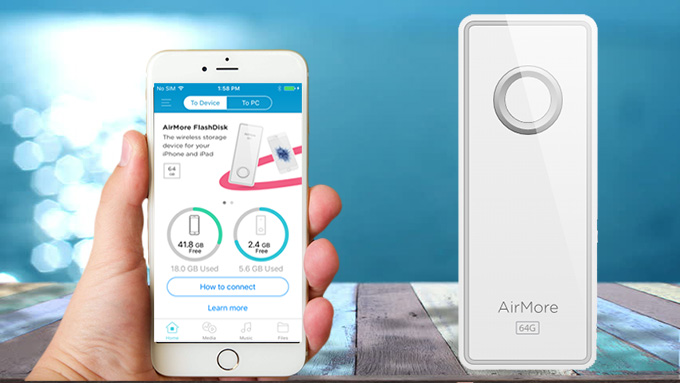
Vorteile:
- Die App und die FlashDisk sind äußerst klein und können überall verwendet werden. Wie praktisch!
- Die FlashDisk kann ohne USB-Kabel oder öffentliches WLAN-Netzwerk genutzt werden.
- Die auf der FlashDisk gespeicherten Dateien sind lokal gespeichert und somit sicherer.
Methode 2: Apowersoft Smartphone Manager
Wenn Sie Ihre Dateien lieber auf Ihrem Computer speichern möchten, ist dieses Desktop-Programm genau die richtige Lösung. Der Apowersoft Smartphone Manager ist ein professionelles Tool für Smartphones, iPhones, iPads und Tablets. Das Programm ist auf das Wesentliche beschränkt und ist daher sehr einfach zu bedienen. Und so funktioniert dieses Programm, um iPhone 7 auf PC sichern zu können.
- Laden Sie die Software auf Ihren Computer herunter und stellen Sie sicher, dass iTunes auf Ihrem PC installiert ist.
- Führen Sie das Programm aus. Verbinden Sie nun Ihr iPhone per USB-Kabel mit dem PC. Tippen Sie auf „Vertrauen“, falls ein Fenster erscheint.
- Bei einer bestehenden Verbindung gehen Sie auf die jeweiligen Tabs, um Ihre Dateien auf den PC zu exportieren.
- Eine andere einfache Methode besteht darin, auf „Werkzeuge“ und dann auf „Sicherung“ zu klicken. Sie können so wichtige Dateien direkt mit nur einem Klick auf Ihrem PC speichern. Dies ist besonders praktisch für Fotos, Videos, Kontakte, Nachrichten, Musik und vieles mehr.
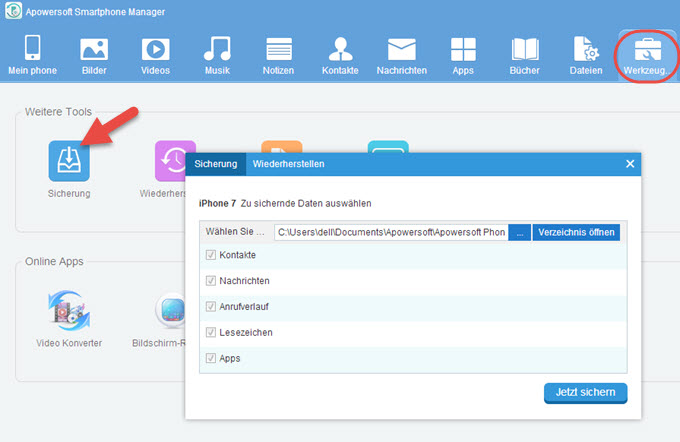
Vorteile:
- Sehr schnelle Übertragungen
- Extrem einfache Verwendung
- Mehrere Methoden für Backups
Methode 3: iCloud
Die meisten Apple Nutzer haben sicherlich schon von iCloud gehört, nutzen es aber nur selten oder gar nicht. Die iCloud bietet Ihnen Speicherplatz, um Ihre Fotos, Videos, Dokumente usw. zu speichern. Sobald Sie die Dateien auf der iCloud gespeichert haben, können Sie sich mit Ihrer Apple ID mit der iCloud verbinden und so auf Ihre Dateien zugreifen. Auch wenn der Speicherplatz der iCloud beschränkt ist, ist es dennoch eine praktische Methode, um iPhone SE Backups erstellen zu können. Dies gilt natürlich auch für iPhone 7. Und so geht es:
- Gehen Sie auf Ihrem iPhone auf „Einstellungen“. Finden Sie nun „iCloud“ und tippen Sie darauf.
- Geben Sie nun Ihre Apple ID und Ihr Passwort ein und stimmen Sie den AGB zu.
- Anschließend tippen Sie auf „Backup“ und aktivieren „iCloud-Backup“. Sie können nun „Backup jetzt erstellen“ auwählen, um sich mit der iCloud zu synchronisieren.
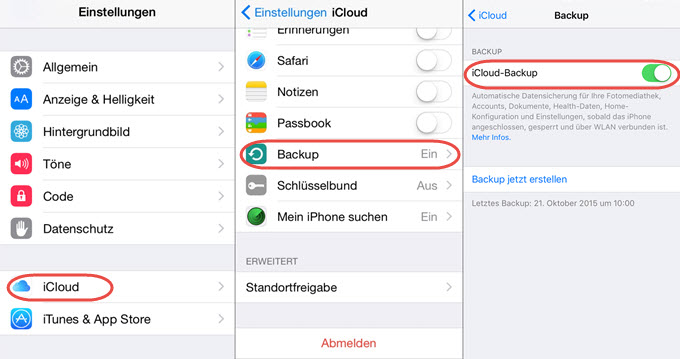
Vorteile:
- iCloud ist eine Standard-App des iPhones, sodass Sie nichts extra herunterladen oder installieren müssen.
- Sie haben einen einfachen Zugriff von PCs oder iOS Geräten auf Ihre Dateien
Alle genannten Methoden können Ihnen dabei helfen, iPhone 7 Backups anzulegen. Sie haben nun die Qual der Wahl. Die AirMore FlashDisk ist sicherlich am praktischsten und sichersten.
Einen Kommentar schreiben